
・Stable Diffusionで背景・場所の画像を生成する方法を知りたい
・背景生成時のコツを知りたい
という方に向けた記事になります。
Stable Diffusionは画像生成AIのひとつで、ユーザが入力したテキスト(=プロンプト)をもとにAIが画像を生成するツールです。
しかし、プロンプトを適切に作成・入力しなければ、イメージ通りの背景・場所の画像を生成することはできません。
そこで本記事では、「Stable Diffusionで背景・場所を生成する方法とコツ」について詳しく解説します。
想定したイメージに近い背景・場所の画像生成ができるよう、画像付きで分かりやすく解説するので、ぜひ参考にしてください!


Stable Diffusionで背景・場所を生成する方法
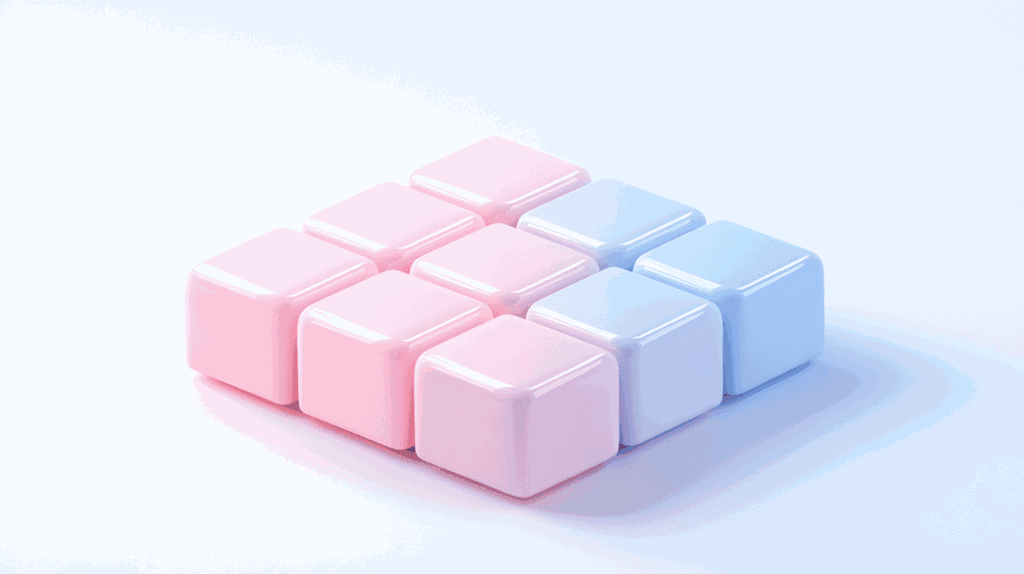
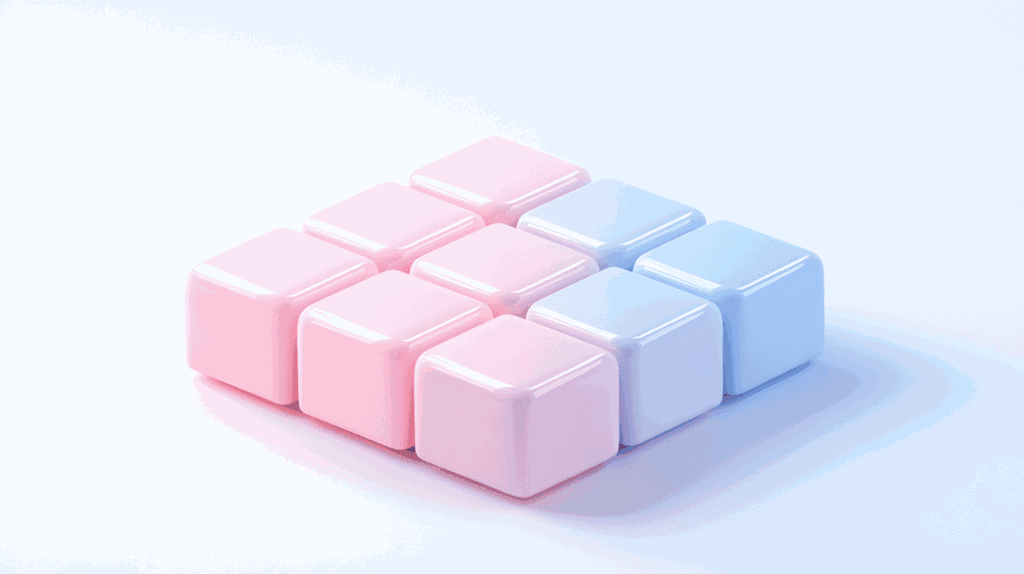
Stable Diffusionでは、構図や彩度を細かく指定して背景・場所の画像を生成することができます。
ただし、高品質な背景の画像を生成するには、イメージの明確化やモデルの選択、プロンプト作成といった段階的な手順を理解する必要があります。
加えて、解像度やガイダンススケールなどの設定も重要な要素です。具体的には以下の手順で背景・場所の画像を生成していきます。
- 生成したい画像のイメージを具体化する
- 生成したい画像イメージに合ったモデルを追加する
- プロンプトを作成する
- 画像を生成する
一つずつ見ていきます。
生成したい画像のイメージを具体化する
まずは、どのような場所や背景の画像を作りたいかを明確にしましょう。
たとえば、森の中や未来的な都市、静かな部屋など、具体的な情景をイメージしておくとプロンプトの精度が上がります。
何を生成したらいいか明確に決まらない…という場合は、写真素材サイトや他のイラストを参考にして雰囲気をつかむ方法も有効です。
今回の手順では「夕暮れ時の海辺のリゾート地、アニメ風のイラスト背景」をイメージした画像を生成していくこととします。
生成したい画像イメージに合ったモデルを追加する
Stable Diffusionはさまざまな学習モデルをカスタマイズして使えます。公式のもの以外にも、背景や場所の生成に特化した拡張モデルがコミュニティによって制作されている点が特徴です。
たとえば建築物をリアルに描きたい場合は、建物に特化したLoRAやチェックポイントを導入すると細部まで表現しやすくなります。
1回でイメージに合ったモデルを見つけることは難しいため、複数のモデルを試して、理想に近い背景が生成できるよう試行錯誤していきましょう。
今回の手順では、「Nova Anime」というモデルを追加していきます。
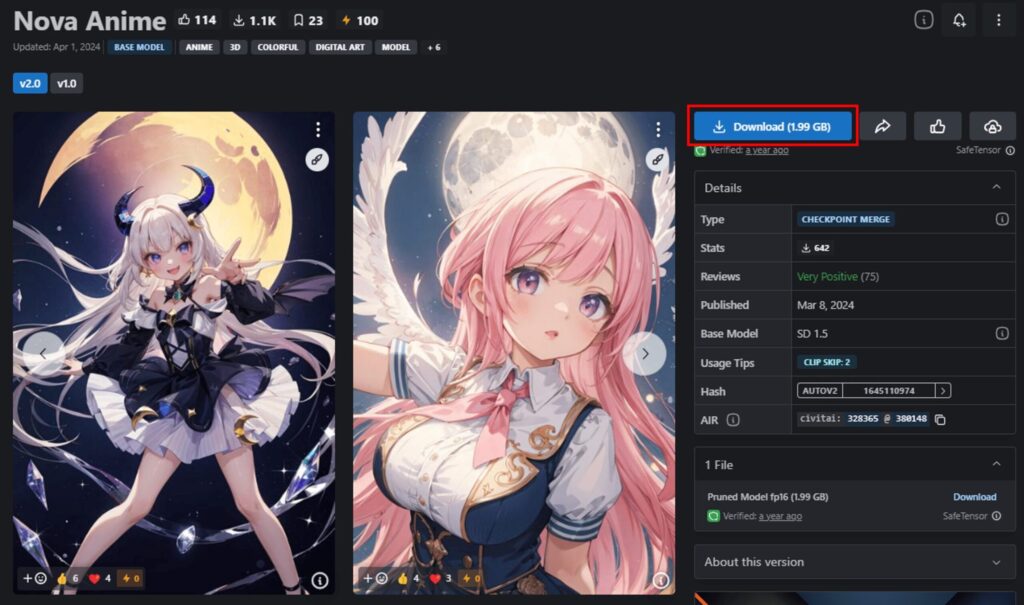
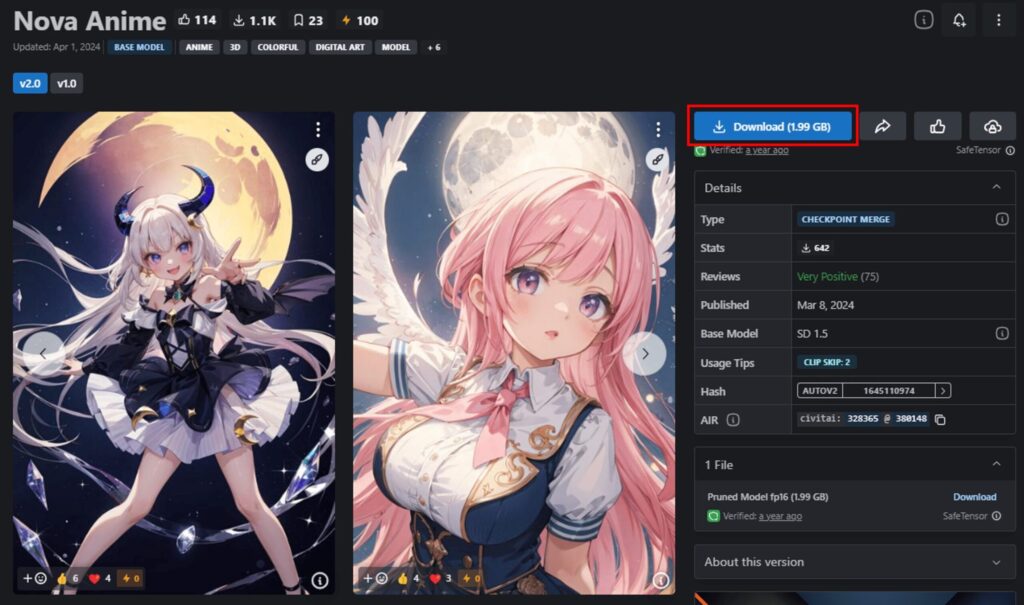


プロンプトを作成する
プロンプトは、生成したい背景のイメージを言語化してStable Diffusionに伝えるためとても重要です。できるだけ具体的に書くことで生成イメージに近づく可能性が高まります。
たとえば、「森の風景」と書くよりも、「陽射しが差し込む深緑の森。苔むした岩が点在し、木漏れ日で明るい地面」といった具体的な表現にすると、イメージに近い出力が得られます。
また、ネガティブプロンプトを用いて不要な要素を排除する手段も有効です。たとえば、キャラクターが映らないようにしたい時は「people, character, human, woman, man」などをネガティブプロンプトに指定してみてください。
今回の手順では、「A serene beach resort at sunset, gentle waves, palm trees, vibrant anime illustration style, warm glowing sky, tropical atmosphere」というプロンプトで画像を生成していきます。


画像を生成する
プロンプトが作成できたら、実際に画像生成を行います。
Stable DiffusionのWeb UIを利用する場合は、追加したモデルを選択し、Prompt欄に作成したプロンプトを入力し、「Generate」ボタンを押すだけです。
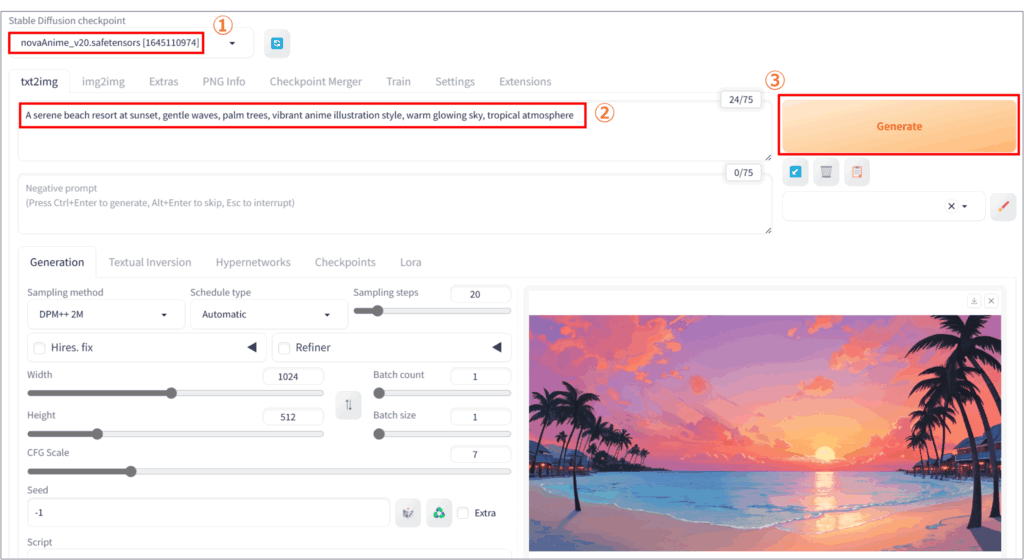
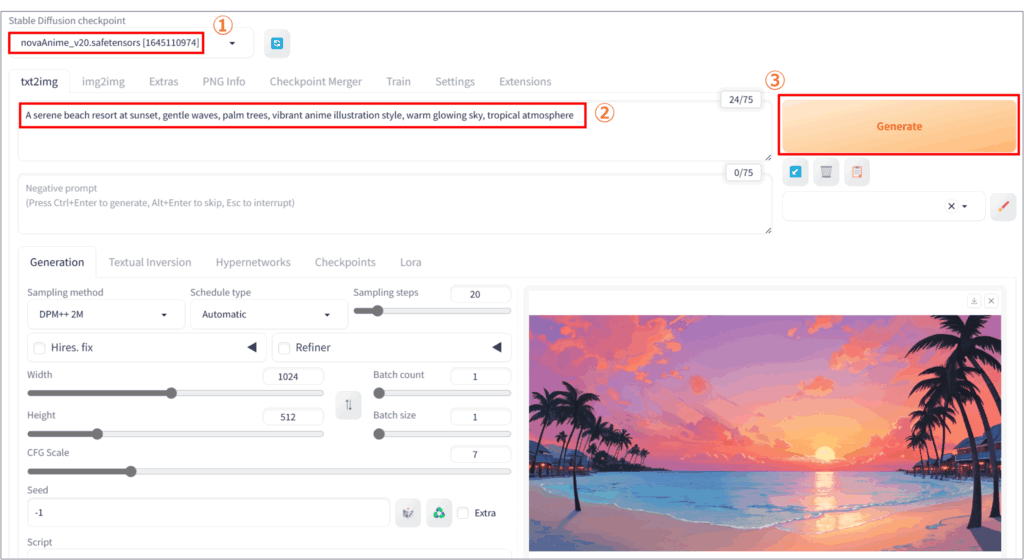
必要に応じて、解像度やステップ数、解像度やステップ数、ガイダンススケール、ネガティブプロンプトなどを設定しましょう。
イメージ通りの画像を生成できたか確認して、プロンプトや設定を微調整していきます。気に入った画像を生成できた場合は、シード値を控えておいて、似たような画像を再生成することも可能です。
1回でイメージ通りの画像を生成することは難しいため、修正を繰り返したり、モデルを変えたりして変化を見てみると勉強になります。
Stable Diffusionで背景・場所を生成するプロンプト例一覧


単純な背景から屋内外の場所表現、時間帯や天候を含めた演出など、背景・場所の画像生成で使えるプロンプト例を一覧形式で紹介します。
実際に画像生成する際は、自分のイメージに合わせて形容詞を増減したり、ネガティブプロンプトを活用したりしてアレンジしてみてください。
以下のプロンプト例はいずれも基本的な形のため、より具体的な単語や形容詞を付け足してクオリティを高くすることをおすすめします。
シンプルな背景を作るプロンプト
シンプルな背景の画像を生成したい場合は以下のようなプロンプトを活用します。
| プロンプト | 内容説明 |
|---|---|
| no background | 背景なし |
| background only | 背景のみ |
| simple background | シンプルな背景 |
| white background | 白い背景 |
| blurry background | ぼやけた背景 |
| gradient background | グラデーション背景 |
| sepia background | セピアの背景 |
シンプルな背景の画像を生成したい場合は色と質感を中心に記述し、具体的なオブジェクトを含めないようネガティブプロンプト追加します。
たとえば、「Minimalist background, soft pastel color, gentle gradient, smooth texture」のように、必要最低限の要素と配色を指定します。
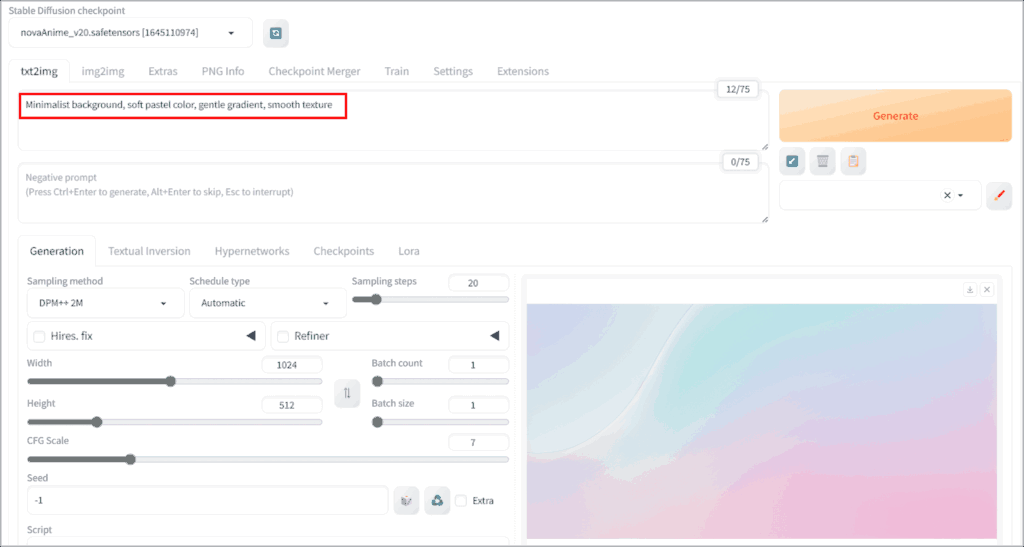
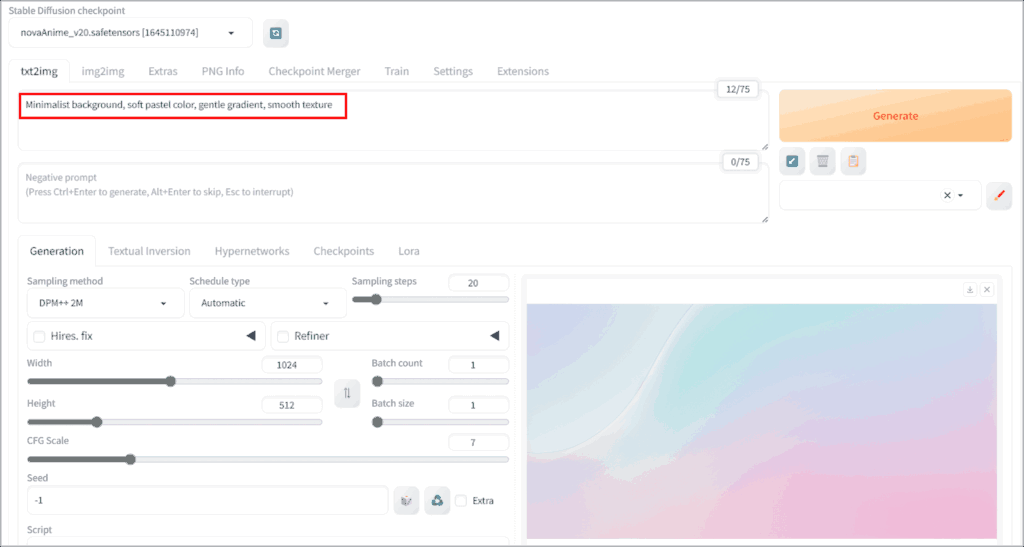
必要に応じて、ネガティブプロンプトに「people, buildings」などを追加することで人物や建造物が入りづらくなり、純粋な背景が生成されやすくなります!
屋内に関するプロンプト
屋内の背景の画像を生成したい場合は以下のようなプロンプトを活用します。
| プロンプト | 内容説明 |
|---|---|
| indoor / inside | 屋内 |
| room | 部屋 |
| dining | ダイニング |
| kitchen | キッチン |
| living room | リビング |
| bedroom | 寝室 |
| bathroom | 浴室 |
| closet | クローゼット |
屋内の背景の画像を生成したい場合は部屋の種類・インテリア・色合い・ライティングなどを細かく記述し、具体的なオブジェクトを含めないようネガティブプロンプトを追加します。
たとえば、「Cozy living room with wooden furniture, warm lighting, soft couch, large window, modern interior design」のように具体的なインテリア要素を指定することが効果的です。
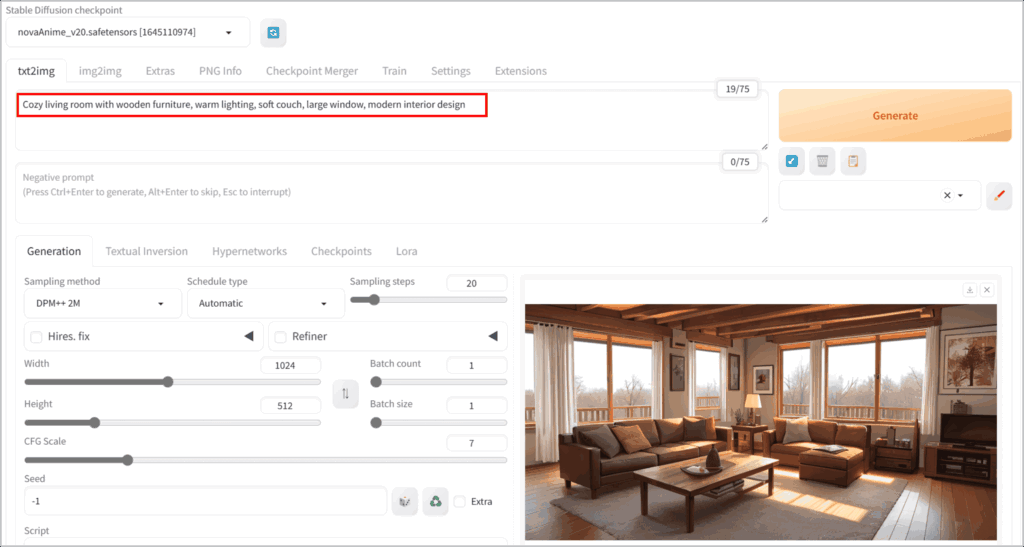
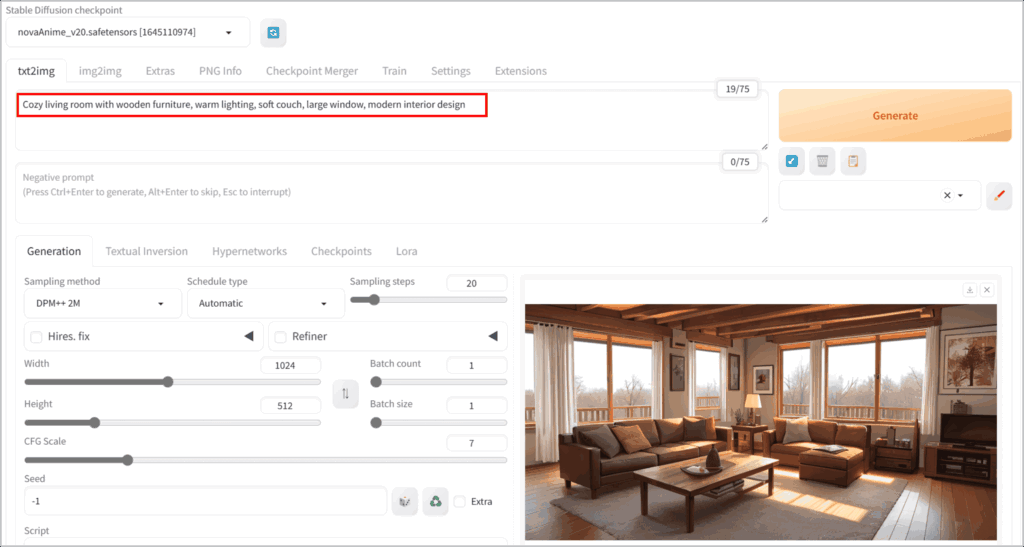
必要に応じて、ネガティブプロンプトに「people, TVs」などを追加して不要なオブジェクトを除外すると、落ち着いた空間を再現しやすくなります!
部屋のテイストを「vintage style」や「futuristic style」のように指定することで、デザインの方向性をはっきりさせるのも良い方法です。
屋外に関するプロンプト
屋外の背景の画像を生成したい場合は以下のようなプロンプトを活用します。
| プロンプト | 内容説明 |
|---|---|
| outdoor / outside | 屋外 |
| town | 町 |
| village | 村 |
| city | 都市 |
| countryside | 田舎 |
| factory | 工場 |
| road | 道路 |
| residential street | 住宅街 |
| shopping street | 商店街 |
| park | 公園 |
| garden | 庭 |
| train | 電車 |
| subway station | 地下鉄駅 |
| bridge | 橋 |
屋外の背景の画像を生成したい場合は自然や建造物、広がりのある風景を魅力的に描き出すために多彩なキーワードを使うと良いです。
たとえば「Peaceful countryside, rolling hills, clear sky, lush meadows, tranquil setting」を使えばのどかな田園風景が得やすくなります。
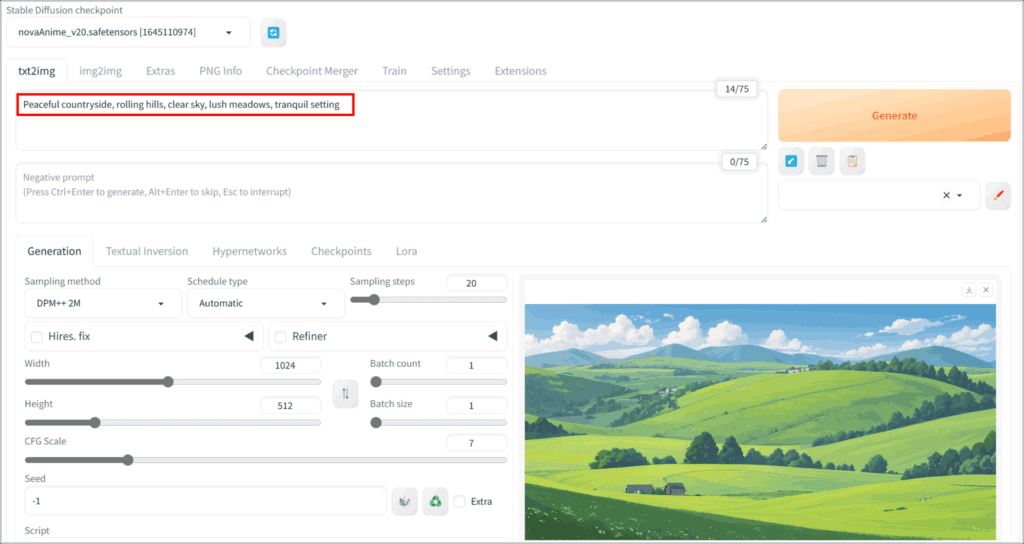
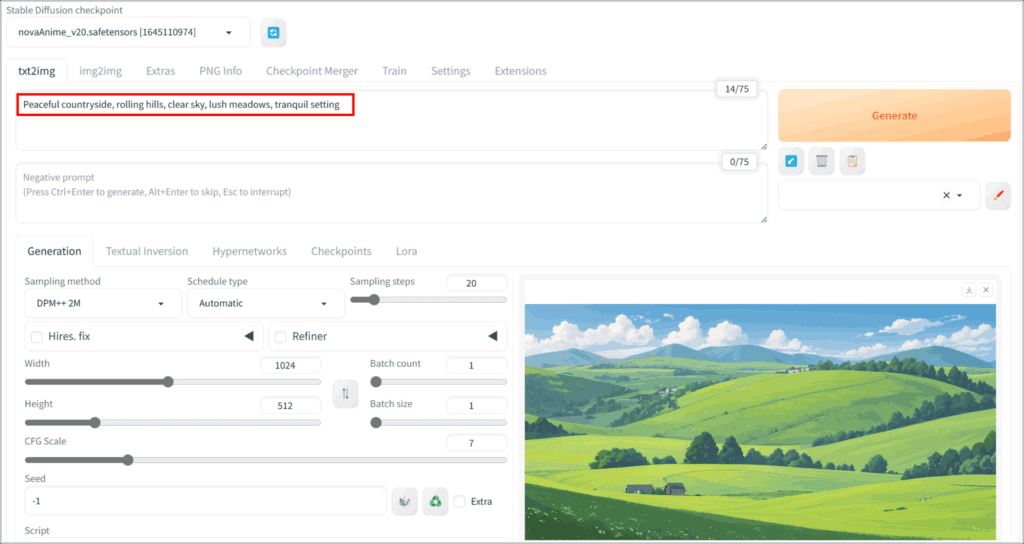
必要に応じて、ネガティブプロンプトに「No modern elements」を追加すると、古い街並みや牧歌的な景観を強調できます。
天気や時間帯に関するプロンプト
天気や時間帯の背景の画像を生成したい場合は以下のようなプロンプトを活用します。
| プロンプト | 内容説明 |
|---|---|
| sunny | 晴れ |
| cloudy | 曇り |
| rain | 雨 |
| heavy rain | 大雨 |
| blue sky | 青空 |
| night sky | 夜空 |
| in the morning | 朝 |
| in the noon | 昼 |
| in the evening | 夕方 |
| in the night | 夜 |
天気や時間帯は背景の雰囲気を大きく左右します。「Sunset sky, orange and pink clouds, golden light」を加えるだけで、夕暮れの切なさが感じられる風景になります。
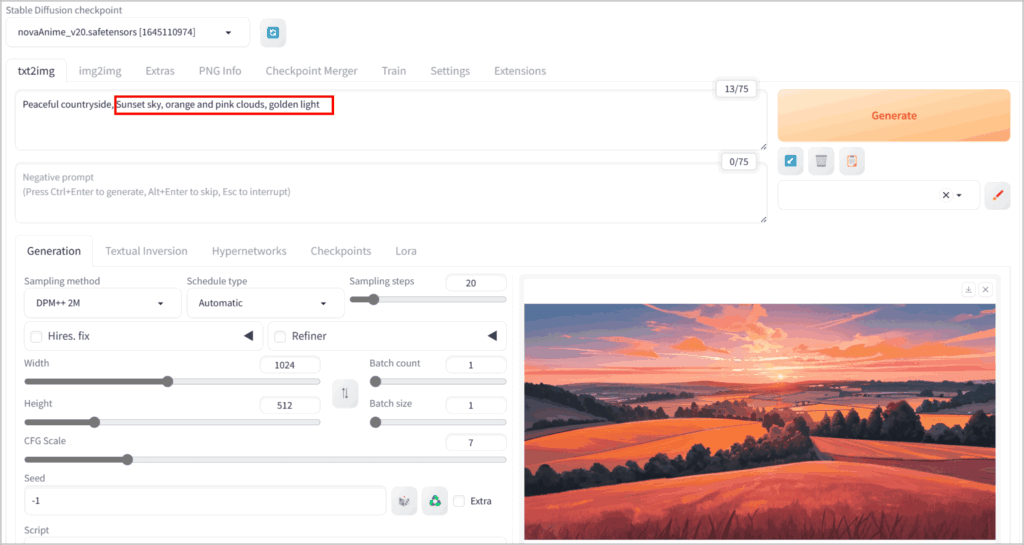
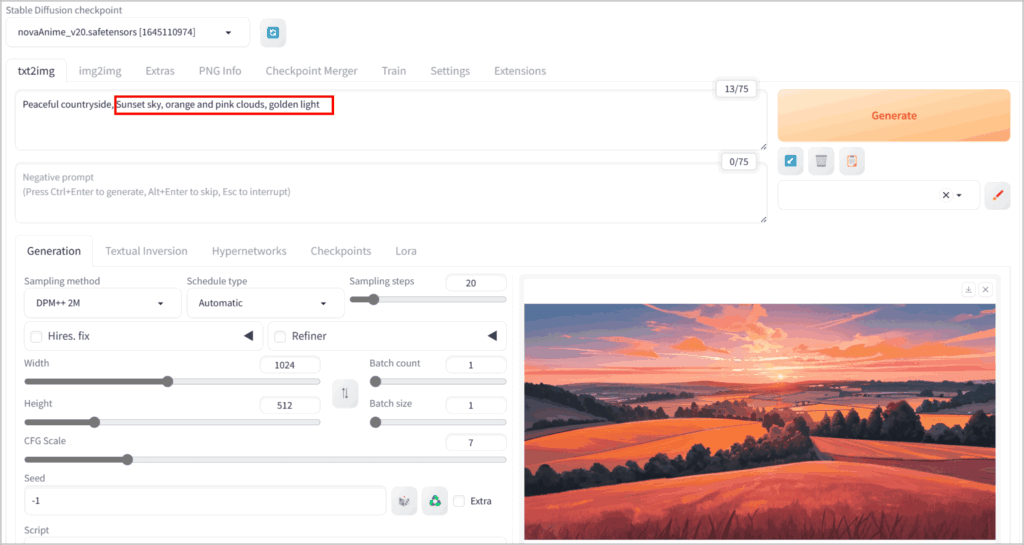
雨や雪を表現したい場合は「Rainy atmosphere, wet ground, raindrops on windows」や「Snow-covered trees, overcast sky, winter landscape」のように具体的な表現を重ねるとリアルです。
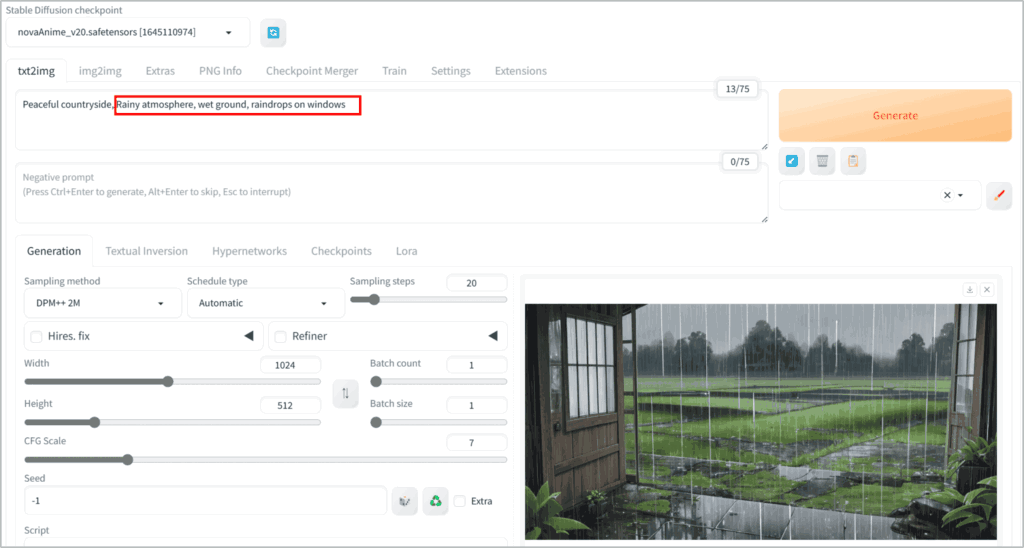
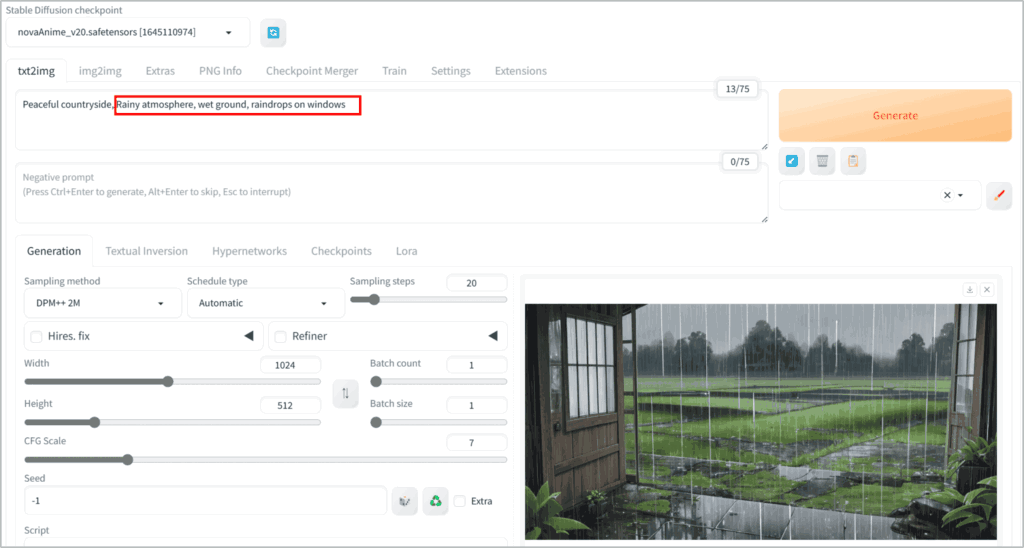
以上のように、時間帯や天候を意識すると、同じ場所でもまったく異なる印象を与える背景が生成できます。
自然に関するプロンプト
自然の背景の画像を生成したい場合は以下のようなプロンプトを活用します。
| プロンプト | 内容説明 |
|---|---|
| nature | 自然 |
| forest | 森 |
| tree | 木 |
| river | 川 |
| mountain | 山 |
| island | 島 |
| beach | 浜辺 |
| waterfall | 滝 |
| lake | 湖 |
| desert | 砂漠 |
| cave | 洞窟 |
森林や海、山などの自然風景は「Dense forest, moss-covered rocks, sunlight filtering through tall trees, misty atmosphere」のように複数の要素を組み合わせると表現力が増します。
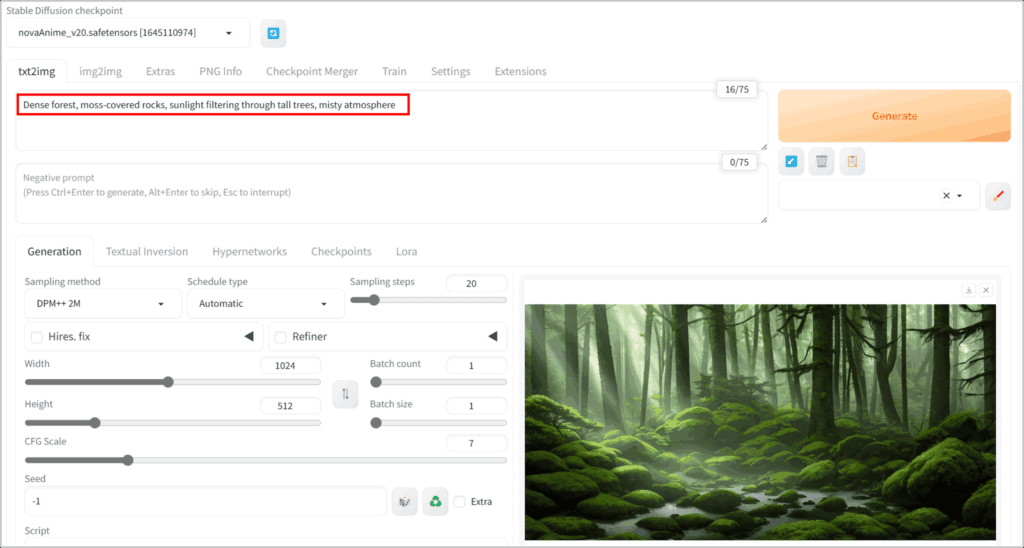
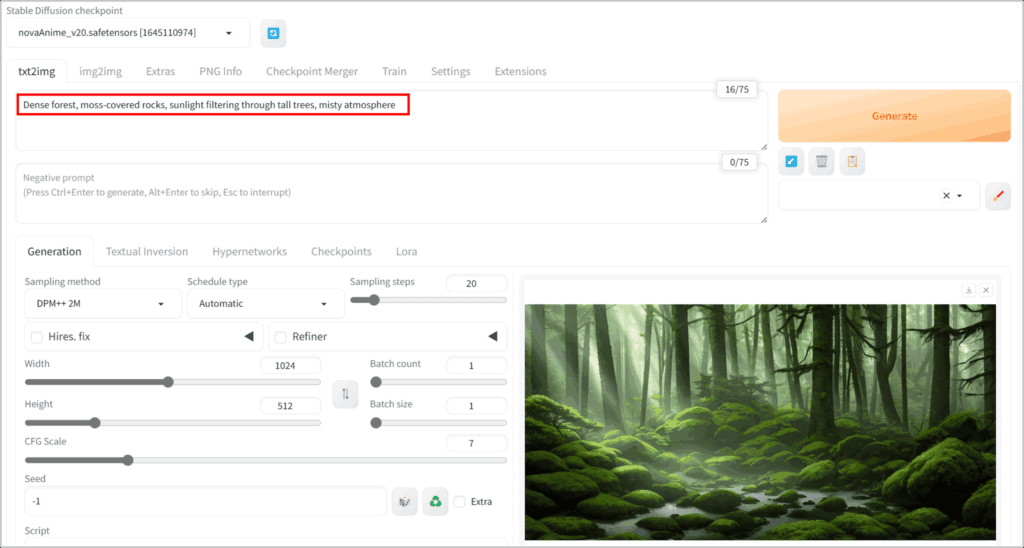
海岸風景を作る場合は「Sandy beach, turquoise water, gentle waves, clear sky」でシンプルにまとめたり、「Rocky coastline, crashing waves, overcast sky」で荒々しい雰囲気を演出することも可能です。
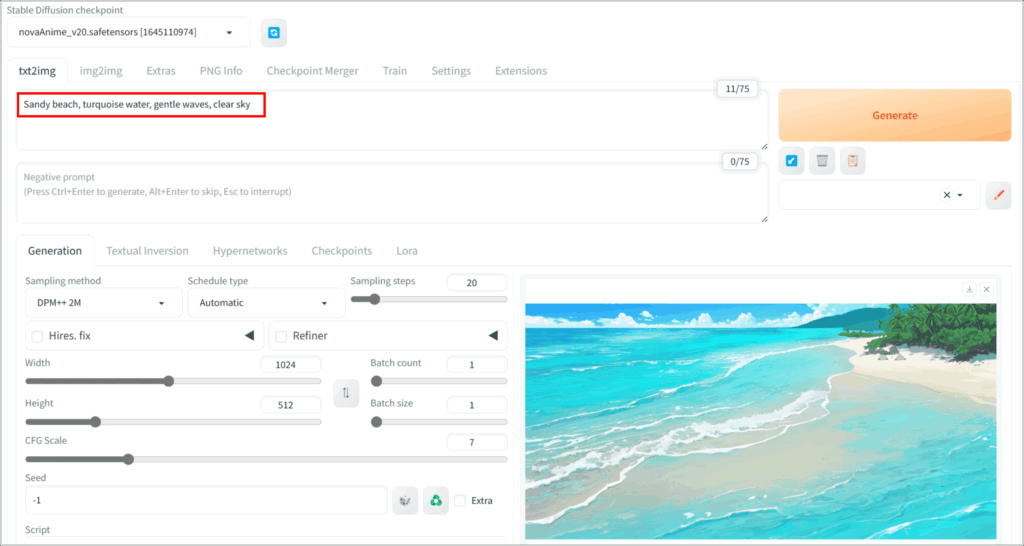
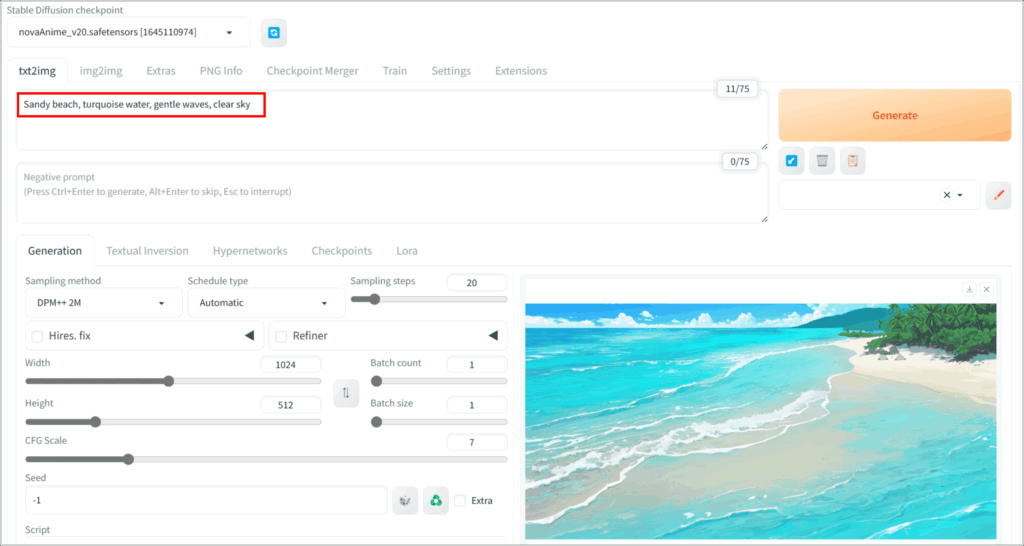
自然表現は光や影の指定が鍵を握るため、うまく使い分けると高品質な背景が生まれます。
施設や建造物に関するプロンプト
施設や建造物の背景の画像を生成したい場合は以下のようなプロンプトを活用します。
| プロンプト | 内容説明 |
|---|---|
| school | 学校 |
| office | オフィス |
| gym | ジム |
| shop | お店 |
| restaurant | レストラン |
| cafe | カフェ |
| bar | バー |
| shrine | 神社 |
| castle | お城 |
| church | 教会 |
| hospital | 病院 |
| police station | 警察署 |
施設や建造物を中心に描きたい場合は、その目的や時代背景を示すキーワードを細かく設定することが有効です。
たとえば「Medieval castle, stone walls, moat, overcast sky, dramatic lighting」と記述すれば、中世のお城をイメージした背景が得られます。
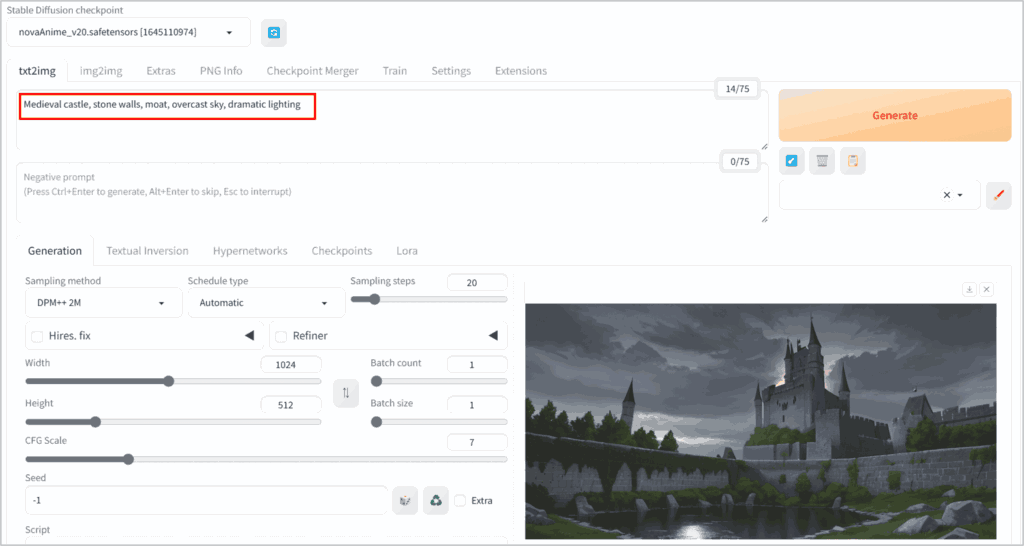
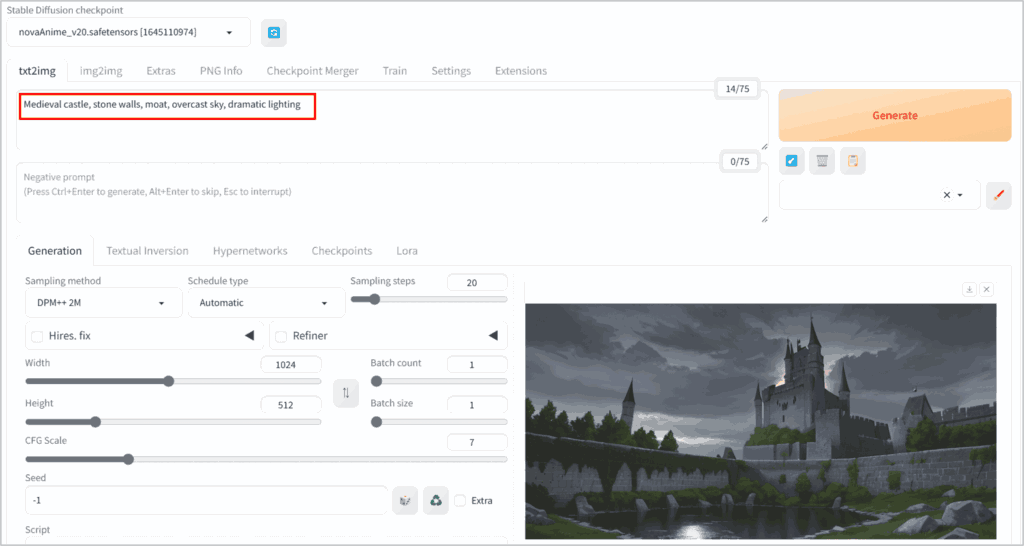
現代的な施設なら「Modern shopping mall, glass facade, spacious interior, bright lighting」のように素材や光源を具体的に書き込むと効果的です。
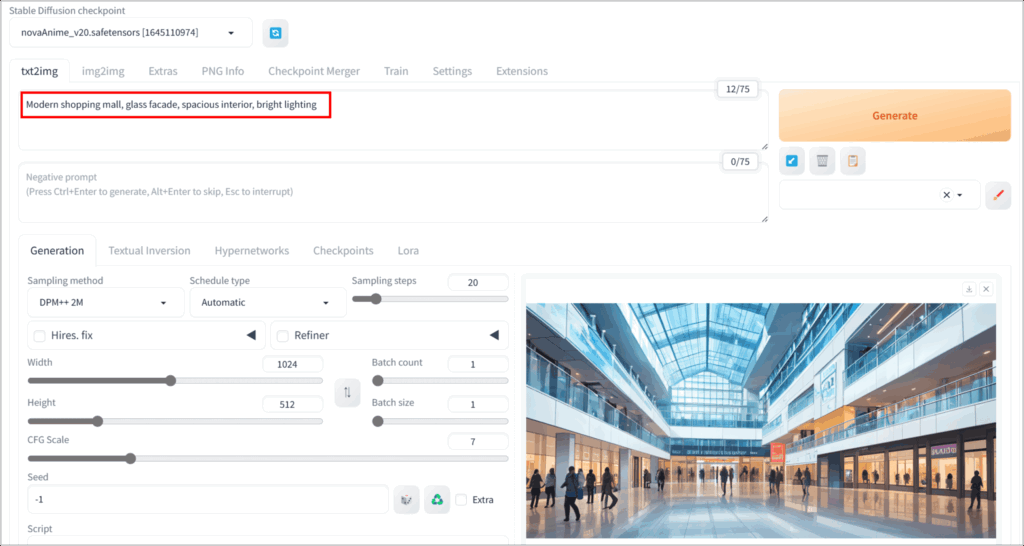
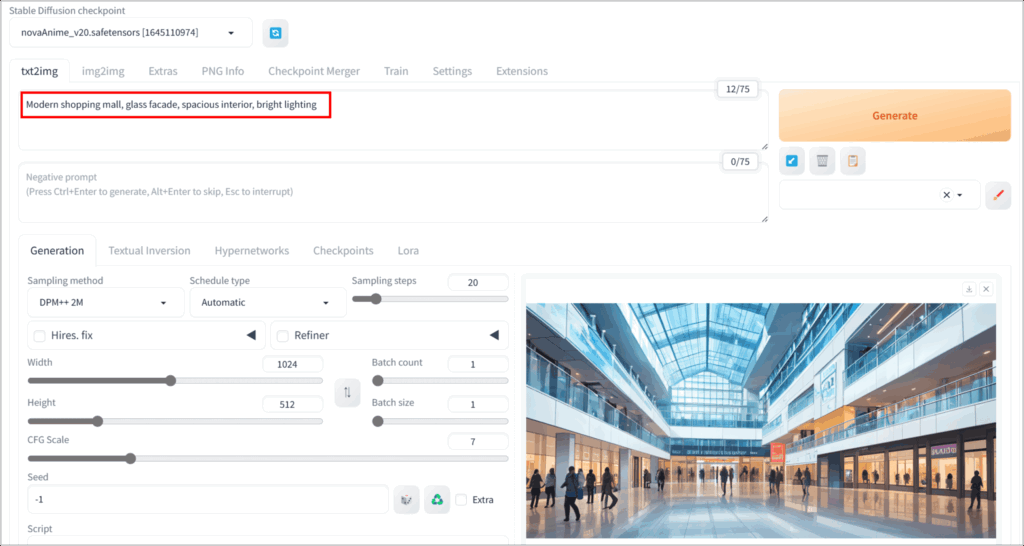
細部までリアルに生成したいときは、それに特化したLoRAを導入するのも有力な手段になります。
Stable Diffusionで背景・場所を生成するコツ
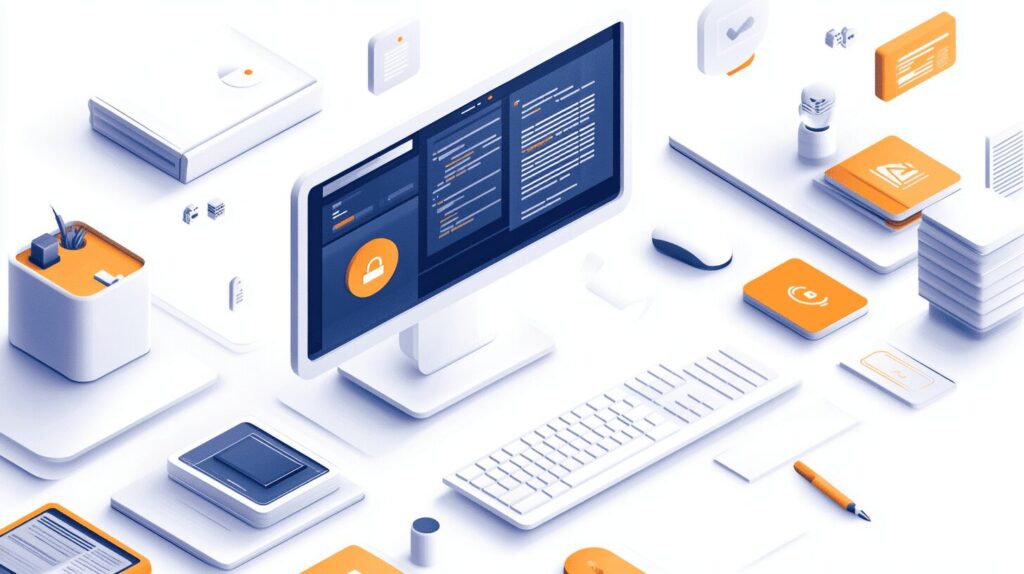
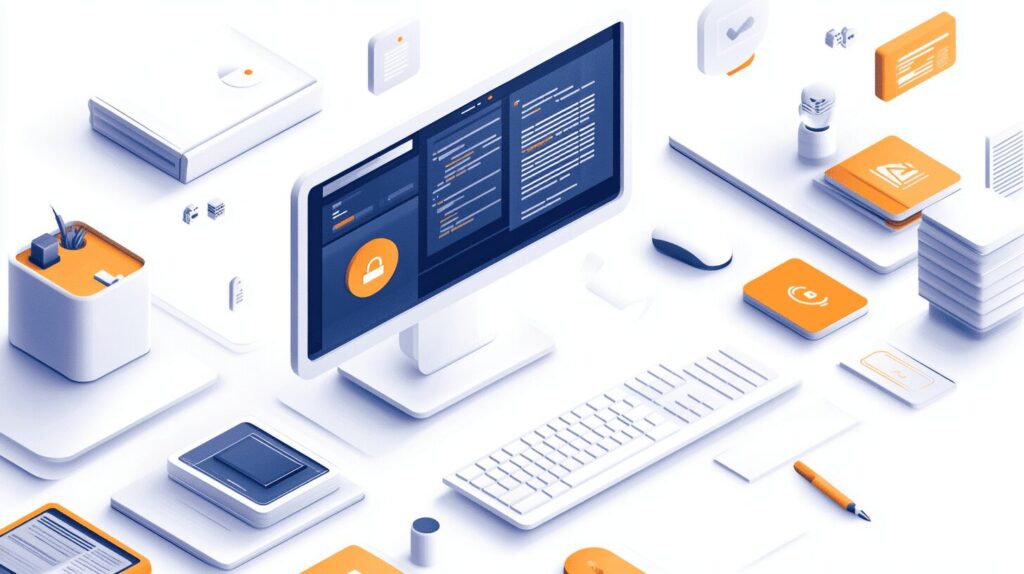
Stable Diffusionで背景・場所を生成するコツは以下の通りです。
- 具体的な単語を使う
- 解像度・アスペクト比を768×512にする
- CFG Scale (ガイダンススケール)を調整する
- ControlNetなどの拡張機能を利用する
- 背景生成に特化したLoRAを利用する
- Seedを管理して同じ結果を再現する
一つずつ見ていきます。
コツ1:具体的な単語を使う
「都市の風景」よりも「近未来の巨大都市、ネオン看板が並ぶ夜景」のように、形容詞や名詞を増やしてイメージを具体化すると期待通りの背景を得やすくなります。
たとえば「幻想的な森」を「巨大なキノコが点在する霧深い森、魔法的な光の粒子」と言い換えると、世界観が一気に伝わりやすくなります。
プロンプトは文章量が多くても問題ありませんが、重複表現やあいまい表現を避けるのがコツです。なるべく詳細に書いてから不要な部分を削る方法で調整していくのがおすすめです。
「いつ、だれが、何をした」という要素を詳しく記述しましよう!
コツ2:解像度・アスペクト比を768×512にする
解像度やアスペクト比は背景の印象を左右する重要なパラメータで、Stable Diffusionでは768×512程度の設定が比較的安定した結果を得やすいとされています。
このサイズは横長なので、横に広がる風景やパノラマ的な構図に適しています。
縦長の画像が欲しい場合は512×768がおすすめです。高解像度に設定すると細部が描き込まれやすくなりますが、その分生成に時間がかかることやメモリへの負荷も増えるため注意が必要です。
コツ3:CFG Scale (ガイダンススケール)を調整する
CFG Scaleは、プロンプトに対してどれだけ忠実に画像を生成するかを制御する数値です。値を高くするとプロンプトの要素が強く反映され、低くするとAIの自由度が上がります。
背景作成においては、風景や空気感を正確に出したい場合はやや高めに、抽象的なアートスタイルを狙いたい時は低めに設定すると良いでしょう。
一般的には7~12程度が使われることが多いですが、何度か試行して最適な値を見つけるのがおすすめです。
コツ4:ControlNetなどの拡張機能を利用する
ControlNetは、入力画像(構図・ポーズや線画など)をもとに生成結果を制御できる拡張機能です。
もとの画像の輪郭や深度情報などを参照しながら出力を行うため、構図・ポーズ・形状などを細かくコントロールしやすくなるというメリットがあります。
画像から画像を生成する「img2img」と似ていますが、img2imgより構図を変えずに絵柄だけ変えられるという特徴があります!
導入には一定の知識が必要ですが、作りたい背景が明確な場合は非常に便利な仕組みです。他にもInpaint機能などがあり、部分的に修正や追加を行えるので、シーン全体の完成度がさらに向上します。
コツ5:背景生成に特化したLoRAを利用する
LoRAは、特定の要素に特化した生成力を高める技術です。背景制作を目的としたLoRAを導入すれば、自然環境や建造物に強いモデルへカスタマイズできます。
たとえば「自然風景に特化したLoRA」を使うと、森林や海岸、山岳地帯などの描写がよりリアルになる可能性があります。
LoRAは小規模データで学習させるため、オリジナルのモデルより軽量に扱える点もメリットです。ただし、導入の際はバージョン互換性や依存ライブラリを確認する必要があります。


コツ6:Seedを管理して同じ結果を再現する
好みの背景が生成されたとき、Seed値を記録しておけば後からまったく同じ条件で再現できます。
Seed値は画像生成における乱数の初期値であり、プロンプトやパラメータとともに管理すると効率的です。
同じSeed値・同じプロンプト・同じパラメータ(CFG ScaleやSampling Stepsなど)で生成すると、基本的に同じ画像が再現されます。
同じSeedで構図を固定しつつ、部分的にプロンプトを変えることで似た配置で微妙に表現が変わった画像を生成するなど、複数のバリエーションを出したいときにもSeed管理は有効だと言えます。
Stable Diffusionの背景生成に関するよくある質問


Stable Diffusion の背景生成については、プロンプトや設定値に関する質問が多く寄せられます。
ここでは、よくある4つの質問に対して見ていきます。事前にチェックしておくことで、背景生成時のつまづきを減らせます。
背景だけを効率よく生成するためのプロンプト例は?
背景のみを作成したいときは「No characters, no people, no text」といったネガティブプロンプトを先に指定しておくと不必要な要素が入りにくくなります。
さらに「Detailed landscape, focus on environment, high detail」などを入れると空間描写が強調されます。
最初にシンプルな構成で生成し、徐々に具体的なキーワードを付け足していくやり方もおすすめです。生成時間を節約するには512×512や768×512といった解像度から試すと良いでしょう。
複数回の試行を繰り返して、最適な組み合わせを見つけるのがコツです。
細かい建物や自然要素をリアルに表現するには?
細部をリアルに再現するには具体的な形容詞や名詞を増やすことと、LoRAやControlNetなどの拡張機能を活用するのが効果的です。
たとえば木や岩、建築素材などを明確に指定すると、AIが独自に判断する余地を減らせます。
ガイダンススケールを高めに設定して、プロンプトの要素が忠実に反映されるようにするとさらに正確さが増します。高解像度で生成を行うとメモリ負荷が上がりますが、より緻密な描写が期待できます。
一般的には7~12程度が使われることが多いですが、何度か試行して最適な値を見つけましょう!
サイズの大きい背景を作るときに安定させるコツは?
大判の背景を一度に生成しようとするとメモリ不足や時間のかかる問題が発生しやすいです。
対策としては、まず低解像度で構図や色味を確認し、その後に拡大やInpaint機能を使って部分的に高解像度化する方法が有効です。
これを「アップスケーリング」と呼び、Stable Diffusion用の専用プラグインが存在します。フルサイズで直接生成するよりも安定感が高まり、意図した構図を損なわずに詳細を追加できます。
商用利用は可能?
Stable Diffusionで生成した画像を商用利用できるかどうかは、使用するモデルのライセンスや規約に依存します。
公式のモデルは比較的オープンですが、コミュニティが配布する拡張モデルには独自の利用条件がついている場合があるため注意が必要です。
具体的には、ライセンス文書やコミュニティのFAQを確認することが不可欠です。副業で背景素材を販売したい方や、企業向けの広告デザインに使いたいケースでは、利用規約に違反しない形で商用展開をするよう心がけましょう。
商用利用については以下の記事で詳しく解説しています。


まとめ:Stable Diffusionで背景・場所を生成する方法を解説
「Stable Diffusionで背景・場所を生成する方法とコツ」について解説しました。
Stable Diffusionを活用すれば、初心者でもさまざまな背景や場所を描き出せます。まずはイメージを具体化し、適切なモデルを選んで、画像を生成してみましょう。
次に詳細なプロンプトを用意し、ガイダンススケールや解像度の調整を行いながら生成を繰り返すと、高品質な結果へ近づくでしょう。
背景生成に慣れてきたら「ControlNetやLoRA」を使うなど、拡張機能を導入することで細部のリアリティが向上し、個性を出しやすくなります。
思い通りの画像を生成するには、試行錯誤が必要です。何度もトライしてみてください!

コメント